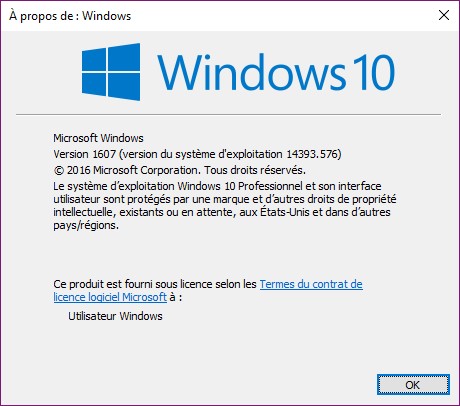Si vous êtes « Windows Insider », vous allez pouvoir utiliser les premiers thèmes de Windows 10. Pour ceux qui ne sauraient pas ce qu’est le programme Windows Insider, allez jeter un œil ici : https://aka.ms/getwindowsinsider.
Pour l’instant, les thèmes sont exclusivement réservés aux Windows Insider. Ils sont disponibles à ces adresses :
- Beauty of Britain 2 by Sean Byrne : https://www.microsoft.com/store/p/beauty-of-britain-2-by-sean-byrne/9nlh9mjg389j
- Surreal Territory of Chuck Anderson : https://www.microsoft.com/store/p/surreal-territory-by-chuck-anderson/9pcgzf3x6ztv
- Cats Anytime : https://www.microsoft.com/store/p/cats-anytime/9p79p7t4645k
- Alaskan Landscapes by Kyle Waters : https://www.microsoft.com/store/apps/9p577cm8sb0c
- Australian Landscape by Ian Johnson : https://www.microsoft.com/store/apps/9nwww9l7ttpx
- Dogs in Winter : https://www.microsoft.com/store/apps/9p13v2r39sts
- German Landscapes by Mathis Rheberg : https://www.microsoft.com/store/apps/9pfksdvrpntz
Pour installer un de ces thèmes sur votre ordinateur, cliquez sur le lien correspondant. Le Windows Store s’ouvre et donne accès au thème :
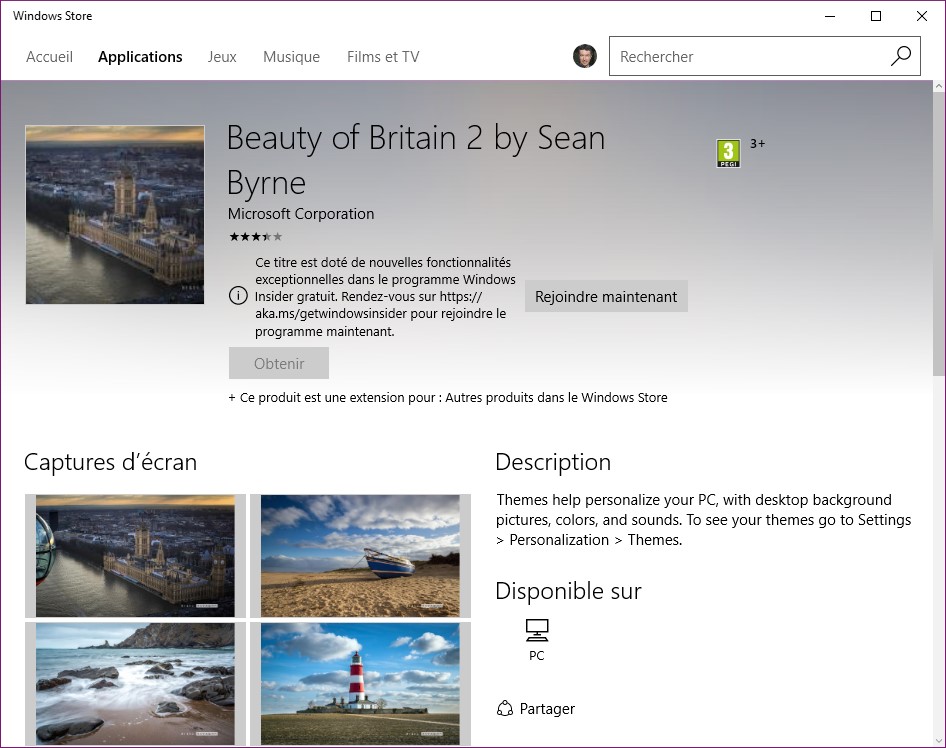
Déplacez-vous dans la partie inférieure de la page pour voir si votre version de Windows est compatible avec ce thème :
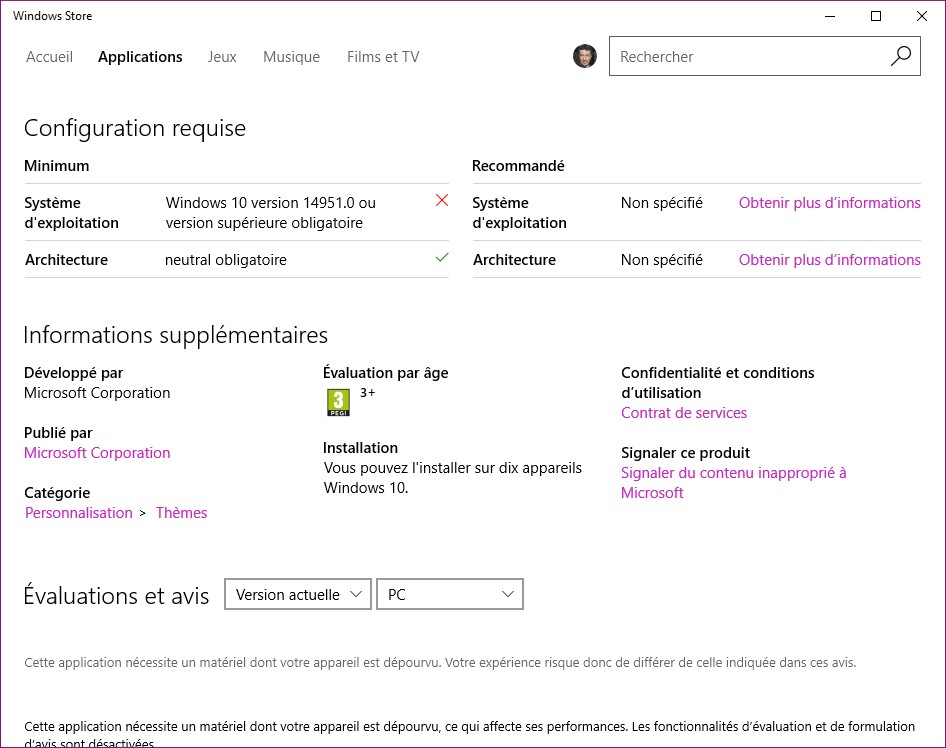
Dans cet exemple, Windows doit être dans une version postérieure ou égale à 14951.0. Ici, ce n’est pas le cas. Pour savoir quelle est la version de Windows, cliquez sur Démarrer, tapez winver et cliquez sur winver dans la partie supérieure du menu Démarrer. Dans cet exemple, la version de Windows est 14396.576. Le thème ne peut donc pas être installé :
Pour pouvoir installer ce thème, une seule solution : devenez Insider en vous rendant sur la page https://aka.ms/getwindowsinsider.